Surface Hub 2S にコンピューティング カートリッジを取り付 & 交換する
この記事では、Surface Hub 2S コンピューティング カートリッジを取り外し、出荷用にパックし、新しいコンピューティング カートリッジを取り付ける方法について説明します。
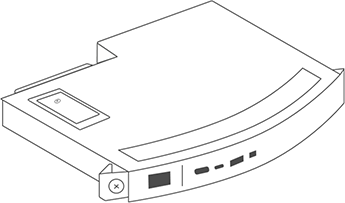
| ステップ | タスク | イラスト |
|---|---|---|
| 1。 | すべてのケーブルを取り外し、カバーを横にスライドさせ、コンピューティング カートリッジのロック ネジを緩めます。 | 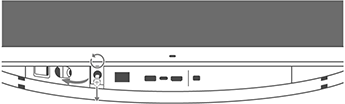 |
| 2. | コンピューティング カートリッジをユニットからスライドします。 | 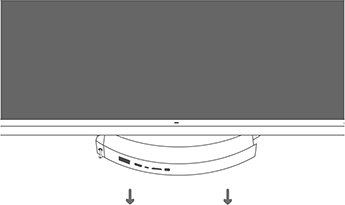 |
| 3. | コンピューティング カートリッジとドライバーが必要です。 | 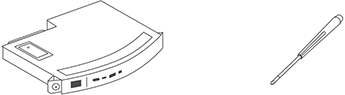 |
| 4. | カバー ネジとカバーをコンピューティング カートリッジから取り外し、ソリッド ステート ドライブ (SSD) を取り外します。 完了したら、カバーを交換します。 | 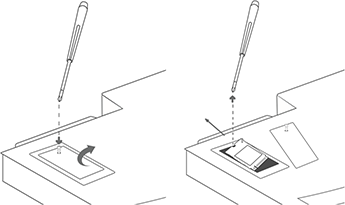 |
| 5. | 交換するコンピューティング カートリッジの元のパッケージが必要です。 | 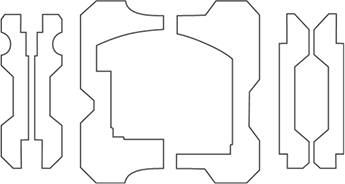 |
| 6. | 古いコンピューティング カートリッジをパッケージに配置します。 | 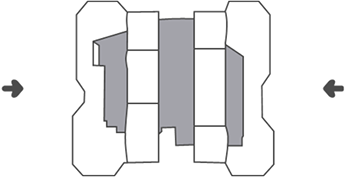 |
| 7. | 交換するコンピューティング カートリッジに使用されたボックスに、古いコンピューティング カートリッジとそのパッケージを配置します。 ボックスを再シールします。 | 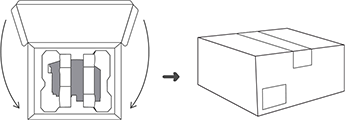 |
| 8. | 交換するコンピューティング カートリッジをユニットにスライドします。 | 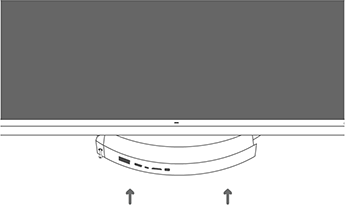 |
| 9. | ロックネジを固定し、カバーを所定の位置にスライドさせます | 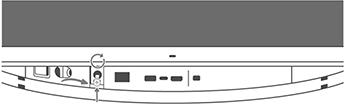 |